Cómo eliminar la foto de perfil en tu cuenta de Microsoft Teams - App y web
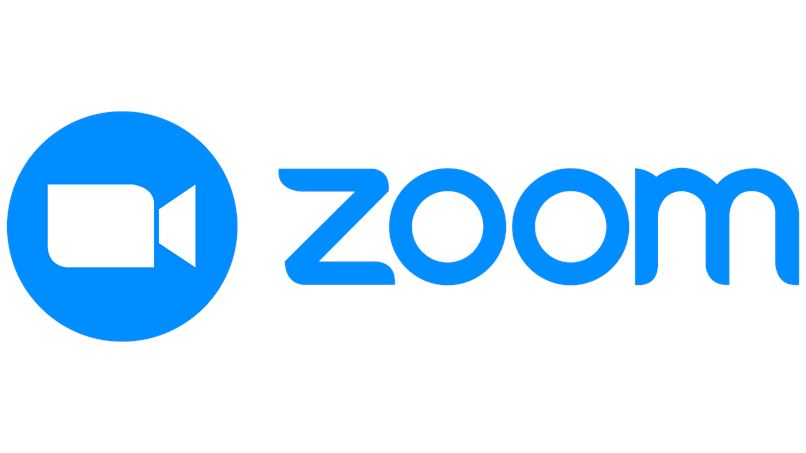
Desde hace tiempo las videollamadas se han convertido en un método muy común para comunicarnos y se volvió mucho más popular desde que empezó la pandemia. Hay muchas plataformas que realizan este trabajo de una manera excelente, entre ellas se encuentra Microsoft Teams.
Esta plataforma nos ofrece uno de los mejores servicios sin importar que la usemos desde su página web o las aplicaciones disponibles para teléfonos. En esta ocasión te enseñaremos a cambiar la foto de perfil en cada una de las aplicaciones disponibles para los distintos sistemas operativos.
- ¿De qué manera puedes personalizar la configuración de tu foto de perfil en Teams?
- ¿Qué pasos hay que seguir para cambiar la foto de perfil de tu cuenta en Teams desde PC?
- ¿Cuál es el procedimiento para cambiar tu foto de perfil en Teams desde la aplicación?
- ¿Por qué razón Teams no te permite cambiar tu foto de perfil y cómo solucionarlo?
¿De qué manera puedes personalizar la configuración de tu foto de perfil en Teams?
Esta es una de las cosas más sencillas de hacer a la hora de mantener tu perfil de Teams personalizado a tu gusto. Siempre tratamos de mantener nuestras cuentas con una foto de perfil ya sean de redes sociales o cuentas de correo. Por eso estas funciones en todas estas plataformas deben ser fáciles de configurar.
Pero en algunos casos nos gusta mantener nuestra privacidad por lo que tal vez pensemos en ocultar o borrar la foto de perfil para que nadie sepa que se trata de nosotros o de nuestra cuenta. En Teams podrás hacer cualquiera de las dos opciones ya sea que desees ocultarla o eliminarla.
Oculta tu foto sin eliminarla
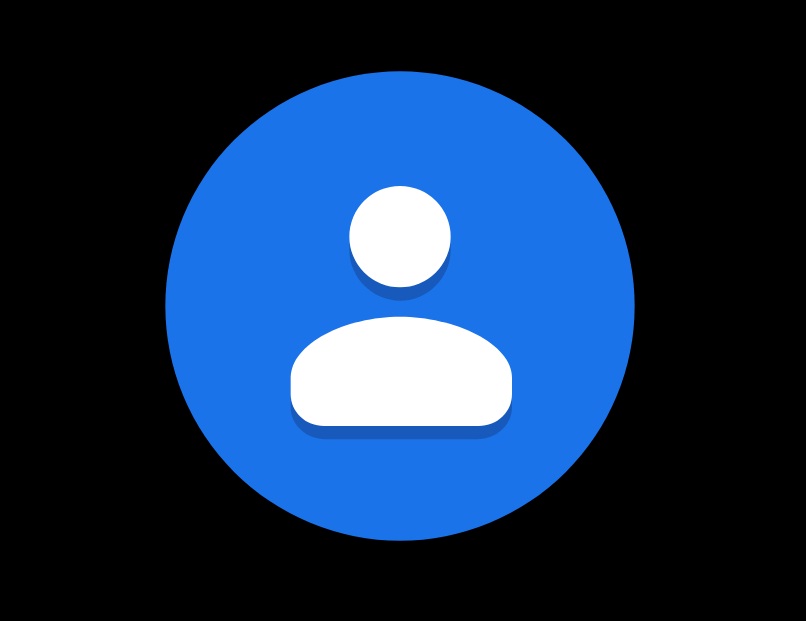
En esta ocasión puedes personalizar tu cuenta de Teams para que tu foto de perfil no sea mostrada. Esto lo podrás hacer de una manera muy sencilla, sólo tendrás que entrar a la cuenta y en lo que estés allí vas a tocar en tu foto de perfil. Ahí sólo tendrás que elegir la opción de Ocultar foto. Desde ese momento sólo se va a ver una representación de color blanco, en vez de ver la foto de perfil.
Elimina tu foto definitivamente
En caso de que no confíes en este método y quieras tener más que garantizada tu privacidad también puedes eliminar tu foto. Después de que inicies sesión en la cuenta de Teams ve hasta la configuración y harás clic en donde dice editar foto o eliminar foto. Luego de que hagas esto sólo vas a pulsar en aceptar y ya estará listo, ya habrás eliminado la foto de perfil de Teams.
¿Qué pasos hay que seguir para cambiar la foto de perfil de tu cuenta en Teams desde PC?
Mayormente, las cuentas de Microsoft Teams son utilizadas siempre en computadoras. Entre estas siempre es más notorio que sean de sistema Windows que también pertenece a Microsoft, por lo que siempre se hace más fácil hacer este tipo de cambios. La foto de perfil de Teams podrás cambiarla ya sea que tengas el programa instalado en tu computadora o que lo hagas en la página web.
Con el aplicativo

Siempre es mejor utilizar los programas o aplicaciones que son lanzados para los distintos dispositivos porque estos son mucho más completos y mejores que las páginas web. En la aplicación para computadoras de Teams podrás cambiar tu foto de perfil de esta manera.
Abre la aplicación y toca la foto de perfil que estará en la parte de arriba de la pantalla. Después de que abra esa ventana vas a volver a pulsar la foto de perfil, a partir de aquí tendrás dos opciones para que decidas lo que harás con la foto de perfil de tu cuenta.
Podrás escoger la de ‘Upload Image’ para que puedas escoger la foto de perfil que colocarás desde el almacenamiento de tu dispositivo. También estará la opción de Quitar imagen que tal como se nombra la opción podrás borrar la foto de perfil de tu cuenta.
En el sitio web
Si quieres cambiar la foto de perfil de Teams desde el sitio web de Teams también podrás hacerlo. Para esto tienes que iniciar sesión en la página de Teams y allí pulsaras en Su información. En esa parte vas a escoger la elección llamada Quitar imagen y de esta manera ya habrás quitado la foto de perfil de tu cuenta de Teams.
¿Cuál es el procedimiento para cambiar tu foto de perfil en Teams desde la aplicación?

De igual manera, como hay personas que prefieren usar más las computadoras que los celulares también están quienes ven mucho más sencillo utilizar un teléfono. Por esta razón Teams de Microsoft cuenta con aplicaciones para teléfonos con los sistemas más reconocidos del momento los cuales son Android e iOS. De esta manera vas a poder cambiar la foto de perfil en esta aplicación.
Desde Android
Esta aplicación de videollamadas funciona muy bien en los dispositivos de sistema Android y te brinda una experiencia muy buena a la hora de videollamadas grupales o videoconferencias. En caso de que quieras cambiar tu foto de perfil y no sepas de qué manera hacerlo aquí verás que es muy sencillo.
Vas a abrir la aplicación de Teams en tu teléfono y tocarás en las tres líneas de la esquina. Al estar allí pulsarás en la foto de perfil que tengas, aquí vas a pulsar en Editar foto desde ahí ya vas a poder escoger una foto desde tu galería o tomar una nueva.
Con tu iOS

En caso de que uses un dispositivo con sistema iOS y no sepas cómo cambiar tu foto de perfil en Teams vas a poder cambiarla así. Abrirás la aplicación en tu teléfono y allí pulsarás en la pequeña imagen que estará en la esquina izquierda de la parte de arriba de la pantalla. Aquí pulsarás en tu nombre de usuario para abrir tu perfil y vas a poder entrar en la opción de Editar para que escojas la foto que vas a colocar o tomar una nueva.
¿Por qué razón Teams no te permite cambiar tu foto de perfil y cómo solucionarlo?
Al igual que muchas aplicaciones móviles muchas veces tienen errores, algunas funciones de la aplicación de Teams a veces muestra algún tipo de errores por lo que tendrás que saber cuáles son y estar así preparado para saber qué hacer en caso de que falle. Estas son las fallas más comunes y la solución a cada una de ellas.
Reinicia tu dispositivo
Esta es la manera más común de solucionar cualquier problema en nuestros teléfonos. A veces se debe a que hay algún tipo de error al encender el teléfono y no cargan ciertas cosas o se detengan y cierren solas las apps y quieras solucionarlo. Por eso para ver si el problema es este procede a reiniciar el teléfono.
Elimina la aplicación de tu dispositivo y vuelve a descargarla

Si después de que reiniciaras el teléfono el problema ha persistido, tendrás que desinstalar la aplicación e instalarla de nuevo. Esto podrás hacerlo desde el menú de aplicaciones de tu teléfono. En lo que encuentres la de Teams la dejarás pulsada hasta que en la parte de arriba de la pantalla aparezca una opción que dice desinstalar. La arrastraras hasta allí y después pulsarás en aceptar para que se desinstale la aplicación.
Por último, sólo tendrás que buscar la aplicación en la Play Store en la barra de búsqueda de la tienda.
Borra tu foto y pon la que deseas
Si no se te permite cambiar la foto de perfil al pulsar la opción de cambiar la foto de perfil no lo des por perdido. Puedes abrir la aplicación y pulsarás en el icono de Más que son las tres líneas que se encuentran en la esquina de la pantalla. Allí pulsarás la imagen y luego en Eliminar imagen y después ya vas a poder agregar la nueva foto cuando pulses en Editar imagen.